
 |
| 你当前的位置:首页>>Inventor>>Inventor2008机械设计应用教程 | 装配相关技术(1) |
| 第6章 装配相关技术 装配是CAD软件之所以能够真正进行辅助设计的基础功能。 一个CAD软件能否对设计过程做出有效的支持,装配能力和装配中相关数据的关联能力,是最主要的指标。装配的第一目标是实现“基于装配关系的关联设计”。 这就有可能实现在几何设计范围内、相当程度上的“概念设计”。基于装配关系的关联设计能力,使Inventor能够顺畅地与工程师的设计构思一致,比较理想地完成自顶向下的创成设计,或者完成对已有设计的检验。这是Inventor最令人满意的功能。 在本章,将介绍装配环境、项目管理、装入或者创建零部件、装配约束、装配环境下的草图与特征、装配衍生、使用iMate、装配后的表达控制和验证、基于装配的设计中几个问题的对策和若干技术方法、关于装配BOM等等。装配的关联见第十章基于装配关系的关联设计技巧。 为使用方便,本章样例按文件夹列出,例如6-003\003.IAM... 1、装配环境 在装配过程中,将零件和子装配经装配组合在一起形成装配模型,可以编辑单个零件或整装配。 创建或或打开IAM类型的文件后,进入装配环境。参见图6-1和图6-2。它主要由“部件工具面板”和“浏览器”组成。Inventor标准工具条自动转化为部件标准工具条,其中包含了装配需要的功能;图中“浏览器”显示了装配参与零部件的结构树和装配约束。  图6-1装配环境 装配环境中可以完成下列工作: ◆创建或打开部件文件。 ◆在部件中创建或插入零件和子装配模型。 ◆相对于其它零件,特征或子装配进行装配,用装配约束来约束零件位置。 ◆使用切割、孔和倒角特征工具创建影响装配中多个零件的装配环境特征。 ◆使用“浏览器”设置零部件、草图、特征、约束、零件或特征可见性、设计视图表达、位置表达和详细等级表达。 ◆输入和输出零件以供其它装配使用。 ◆分析质量特性、检查干涉以及跟踪测量零件之间的距离。 ◆将部件转换为焊接件。 ◆进入“结构件生成器”和“设计加速器”环境;进入“创建管路”和“创建线束”环境;进入“运动分析”环境。 2、设计数据管理--“项目” 在进入真正的设计之前,是必须了解和掌握关于“项目”的基本概念的。 基于装配的关联设计,是正常设计的基础模式;在装配中,有许多标准件、自己设计的零件、以前设计的零件、这些零件的工程图或装配的工程图等等。在这个相当长的设计过程中,将会有许多的文件产生、关联、修改、删除和维护。这是一个比较繁杂的文件管理问题。 在传统设计中,这些管理工作是资料部门的人员在进行。在Inventor中,是“项目”管理的相关功能在进行。用“项目”功能组织文件、维护文件之间的联接、管理访问设计文件和库的规则、并进行维护。可以用“项目编辑器”进行项目参数设置。 由于项目管理机制的存在,这些文件之间的关系会被维护和管理,所以在移动、管理或者复制这些设计成果的时候,不会出现关联错误和丢失文件这些现象。 2.1 项目设置 2.1-1 创建新项目 在尚未打开任何文件的Inventor中,菜单“文件(F)”→“项目”,将弹出如图6-2界面。 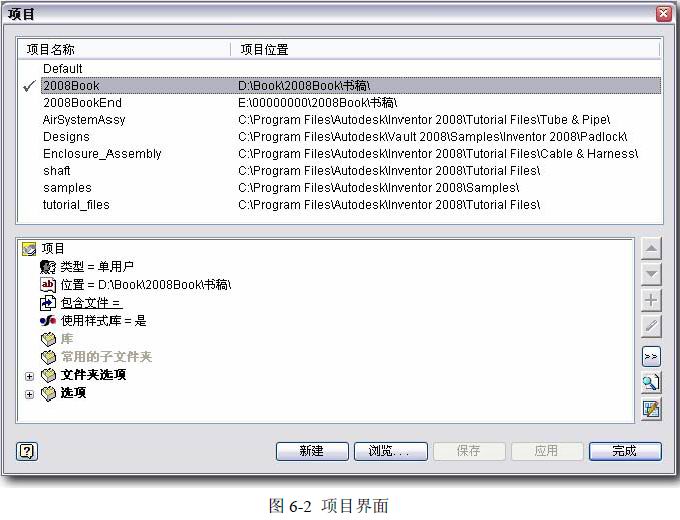 按下“新建”按钮,弹出“Inventor项目向导”,参见图6-3,选定所创建项目的类型。可用类型分别解释如下: 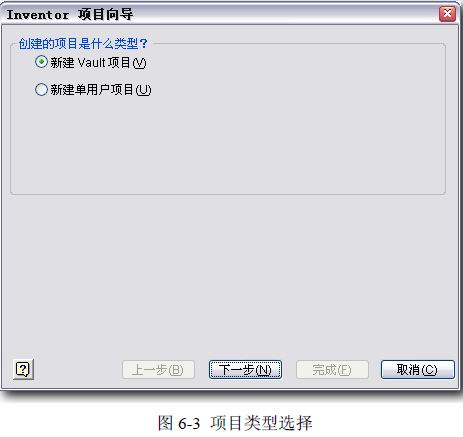 ◆新建Vault项目: 这是在安装Autodesk Vault之后,才可能有效的选项。这是支持并行设计的管理模式。可支持多用户参与这个项目。在Inventor帮助中有Vault帮助和Vault教程,讲述了它的基本概念和用法,本教程不讲述Vault内容。 ◆新建单用户项目: 用于设计文件不会被共享的设计过程。所有设计文件都放在一个工作空间文件夹及其子目录中,但从库中引用的文件除外。 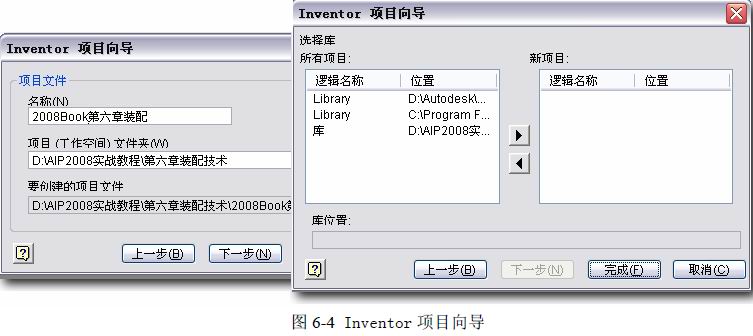 参见图6-4左,创建一个项目,要指定项目名称、工作空间位置、项目文件夹位置。按“下一步”进入图6-4右侧的界面,设置“库”的成员(本例是按“所有的项目共同的库”设置)。参见图6-4右的界面。选择库然后“完成”。完成后即在项目栏目中增加了新建的项目。 双击末项目,即把它置于当前项目。 项目的数据是以.ipj为扩展名文本文件。其中保存着一些关于文件位置、关联参数、共享、库以及工作组性质等数据,维护着整套设计文件的正常链接。 典型设置结果参见图6-5。 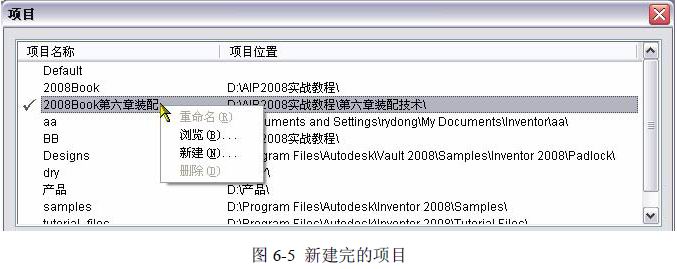 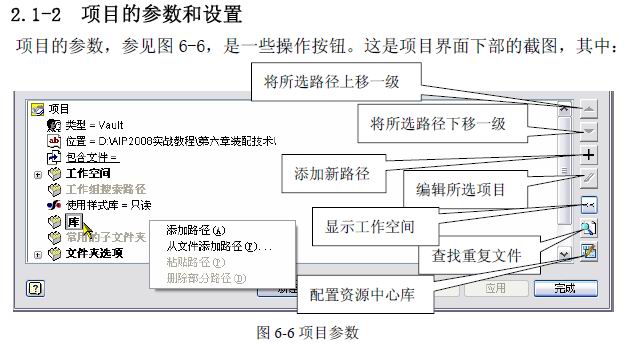 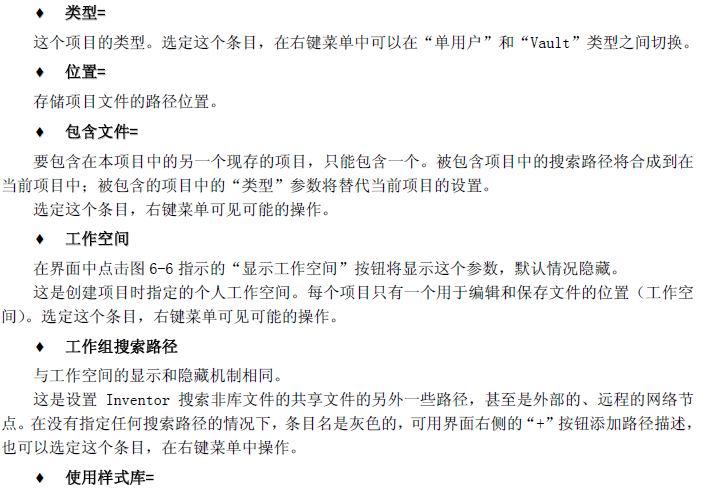 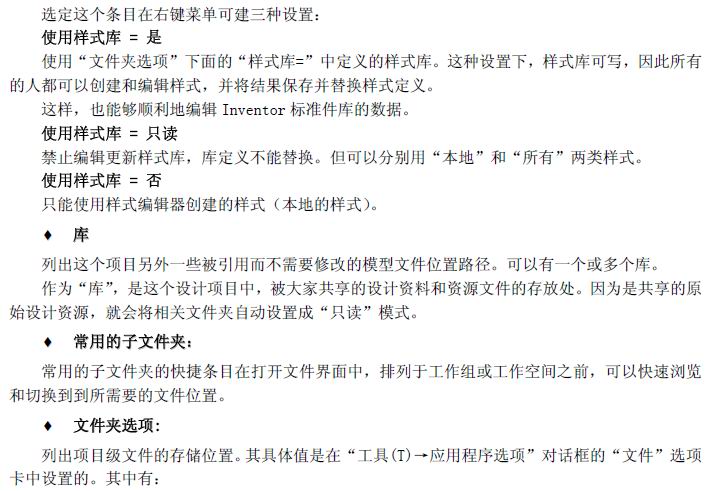 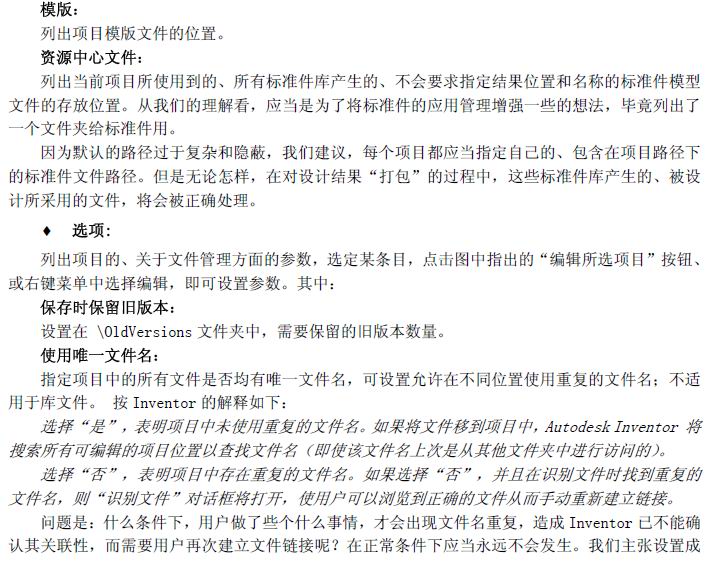 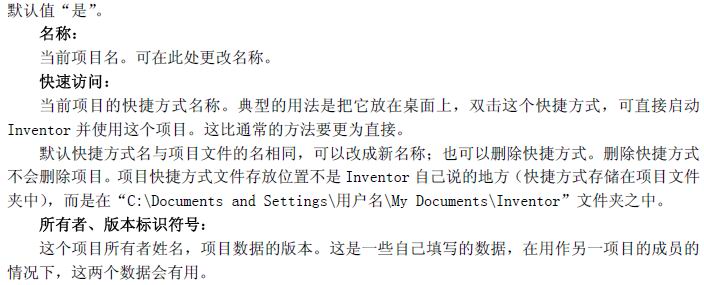 2.2 项目并使用 在项目界面上部窗格中,有当前被引用的项目列表和这个项目文件所在的位置。其中四个项目是Inventor自带的(Default/samples/shaft/tutorial-files),Default项目不可以被删除。 单击某项目,将选定它。编辑器的下部窗格中将显示它的参数; 选定某项目,有右键菜单可用; 双击某项目,将激活这个项目成为当前项目。 无论怎样的设计,在Inventor中的第1步操作,都应当是确认项目。或者查看当前项目是否合适、或者切换到合适项目、或者浏览引用某处的项目、或者创建新的项目。 因为有了Inventor这种可靠的管理机制,就可以彻底避免因为人为管理文件造成的错误。但如果不能正确利用这些功能,脱离了Inventor的自动控制也还是要出麻烦的。 |
版权所有 民众工作室.制作 |